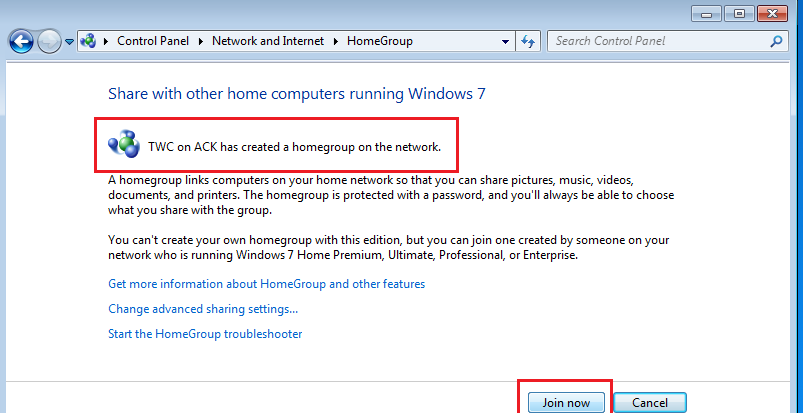Windows 11/10/8.1 hat die Dateifreigabe vereinfacht und ermöglicht Benutzern das einfache Teilen von Dateien und Ordnern mit anderen Benutzern in einem öffentlichen Netzwerk sowie in der Heimnetzgruppe. Während die Methode dieselbe bleibt wie in Windows 7, ist die Navigation zu den Einstellungen etwas anders.
Teilen Sie Dateien in Windows
Um Ihre Dateien und Ordner freizugeben, Windows 11/10 Benutzer können das WinX-Menü öffnen und fortfahren. In Windows 8müssen Sie zuerst die aufrufen Zauberstab indem Sie Win+C drücken.
Klicken Sie anschließend auf die Einstellungen Speisekarte. Klicken Sie nun auf Netzwerkund aus den Ergebnissen, die oben erscheinen, Wählen Sie Ihr Netzwerk aus und klicken Sie mit der rechten Maustaste darauf. Wählen Sie aus den angezeigten Optionen das ‚Schalten Sie die Freigabe ein oder aus‚ Möglichkeit.
Wenn Sie gefragt werden, ob Sie das Teilen und Verbinden aktivieren möchten, wählen Sie die zweite Option mit der Aufschrift „Ja, Freigabe aktivieren und mit Geräten verbinden‚.
Gehen Sie als Nächstes zurück zum Desktop-Modus, drücken Sie Win+X, um das Power Tasks-Menü aufzurufen, und wählen Sie dort „Schalttafel‚.
Gehen Sie zum ‚Netzwerk und Internet‚ Speisekarte. Direkt darunter finden Sie ‚Wählen Sie die Heimnetzgruppe und die Freigabeoption‚ Verknüpfung. Klicken Sie auf diesen Link.
Der Bildschirm „Heimnetzgruppe“ wird geöffnet und Sie werden aufgefordert, eine Heimnetzgruppe zu erstellen, falls Sie noch keine erstellt haben. Um eine Heimnetzgruppe zu erstellen, klicken Sie auf das ‚Erstellen Sie eine Heimnetzgruppe‚ und wählen Sie die Dateien/Geräte aus, die Sie freigeben möchten, und legen Sie die Berechtigungsstufen für sie fest.
Wenn der nächste Bildschirm auf Ihrem Computer angezeigt wird, geben Sie andere Heimnetzgruppenaktionen an. Hier habe ich ‚Zeigen Sie das Kennwort für die Heimnetzgruppe an oder drucken Sie es aus‚.
Sobald Sie diese Aktion für die Heimnetzgruppe festgelegt haben, wird der Kennwortbildschirm mit einem langen Kennwort in einem Block angezeigt. Dieses Passwort wird automatisch von Windows für Sie generiert.
Direkt darunter sind die Schritte zum Verbinden anderer Computer mit der Heimnetzgruppe hervorgehoben. Merken Sie sich zu diesem Zweck das Passwort und notieren Sie es ggf. an einem sicheren Ort.
Ich habe versucht, einen Windows-PC mit diesem Windows-Computer zu verbinden. Ich wählte die Heimnetzgruppenoption und klickte auf „Jetzt beitreten‚ Taste.
Sofort wurde ich aufgefordert, das Passwort einzugeben, das ich zuvor für Freigabe- und Verbindungszwecke erhalten hatte, was ich auch tat.
Wählen Sie nun die Dateien aus, auf die Sie auf dem anderen PC zugreifen möchten.
Erstellen Sie dazu zunächst einen Ordner auf dem Desktop und geben Sie ihm einen passenden Namen, z. B. freigegebene Dateien. Klicken Sie dann mit der rechten Maustaste auf diesen Ordner und wählen Sie die Option „Freigeben für“> Heimnetzgruppenansicht.
Geben Sie als Nächstes den Pfad für die Freigabe an. Klicken Sie dazu erneut mit der rechten Maustaste auf den Ordner und wählen Sie diesmal „Eigenschaften“. Klicken Sie dann auf die Registerkarte „Freigabe“, um den Pfad zu finden.
Gehen Sie nun zu Ihrem anderen Computer und klicken Sie auf das Menü „Start“. Geben Sie im Feld „Programme und Dateien suchen“ den Pfad ein, den Sie zuvor gefunden haben, und drücken Sie die Eingabetaste.
Das ist es! Sie werden direkt zu diesem Ordner weitergeleitet.
Jetzt lesen:
- So beenden Sie die Freigabe eines Ordners in Windows 11/10
- Die Registerkarte „Freigabe“ fehlt im Fenster „Eigenschaften des Windows-Ordners“.